打印机咋连接电脑连接 电脑连接无线打印机步骤
更新时间:2024-08-18 15:43:45作者:xiaoliu
在现代社会中打印机已经成为办公室和家庭中必不可少的设备,许多人在连接打印机和电脑时常常感到困惑。要连接打印机和电脑,需要根据具体的打印机类型和电脑系统来选择连接方式。对于连接无线打印机和电脑,步骤也稍有不同。接下来我们将详细介绍如何正确连接打印机和电脑,让您轻松完成打印任务。
具体方法:
1.电脑左下角点”开始“,在弹出的菜单里选择”设备和打印机“。
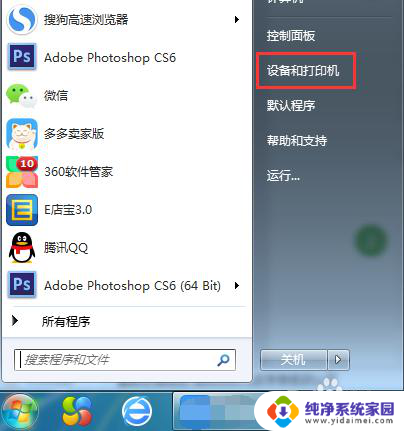
2.在弹窗左上角,点击”添加打印机“。在点击”添加网络、无线或Bluetooth打印机(w)“,然后进入搜索打印机的状态。
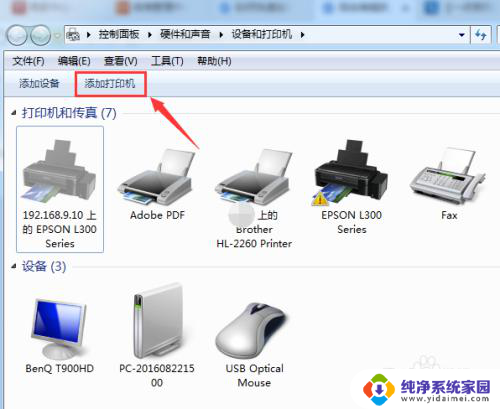
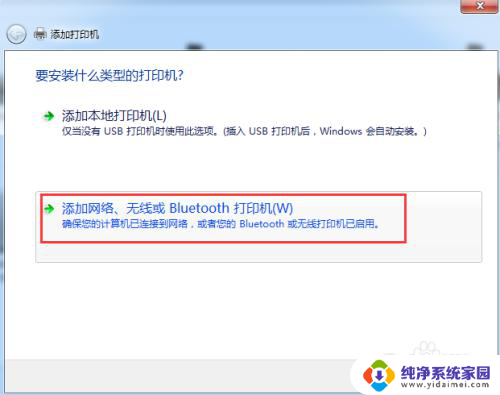
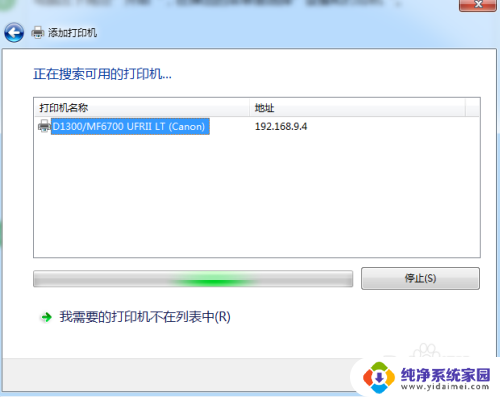
3.直接点选”我需要的打印机不在列表中(R)“,进入下一步。
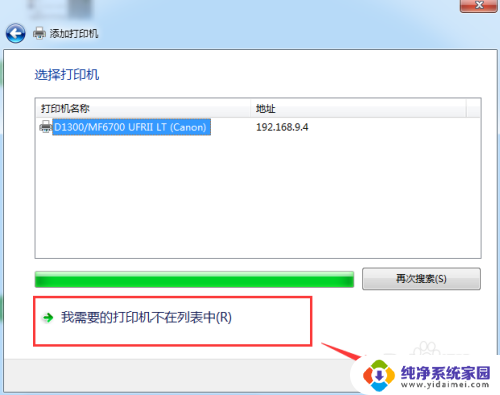
4.这里有三种连接方式,大家怎么方便怎么来~
第一种:选择”浏览打印机“,进入下一步,双击选择连接打印机的pc机,选择打印机设备,连接成功,完成。
第二种:选择”按名称选择共享打印机“,进入浏览,选择连接打印机的pc机,选择打印机设备,进入下一步,添加成功。
第三种:选择”使用TCP/IP地址或主机名添加打印机“,根据下一步指引。输入主机名或IP地址,按照步骤指引,完成添加。
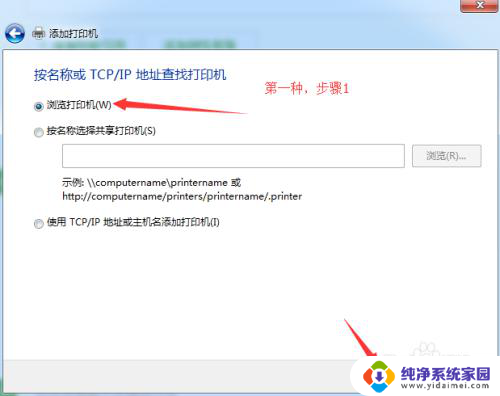
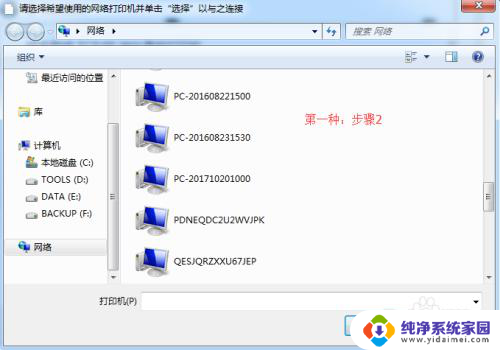
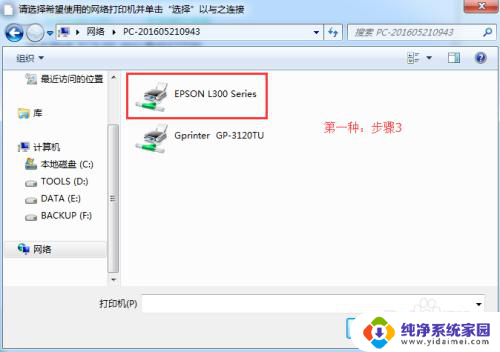
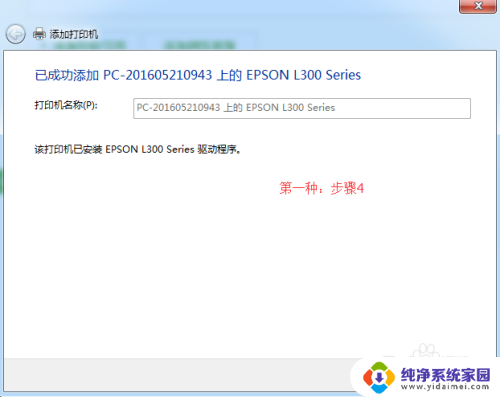
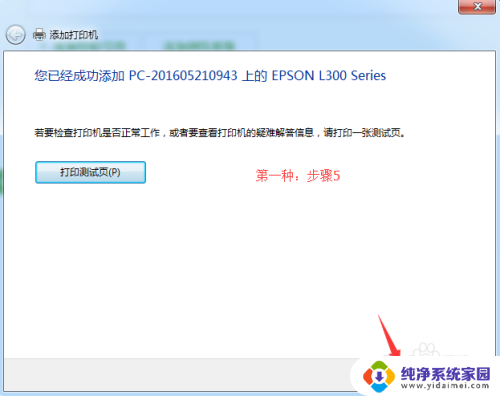
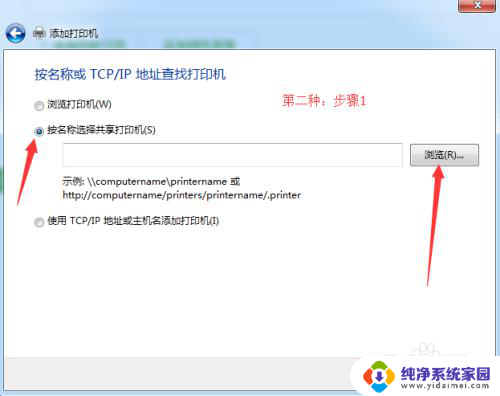
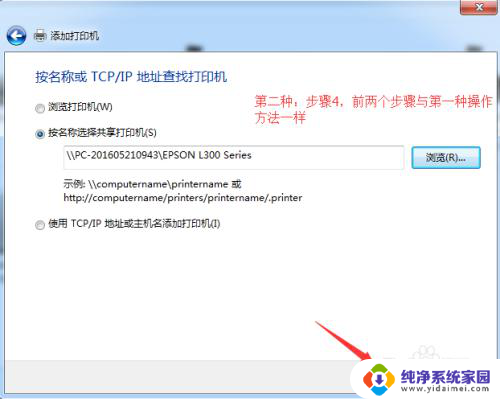
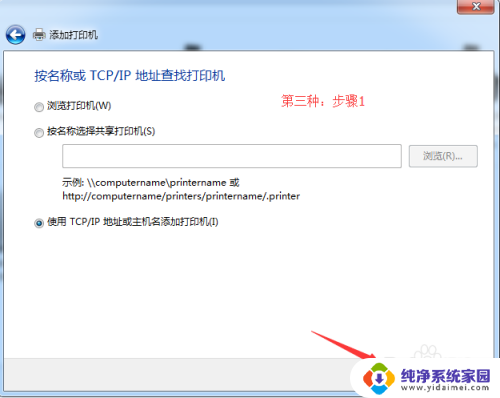
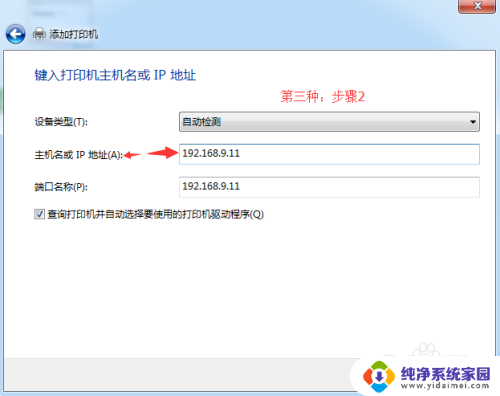
以上就是关于如何将打印机连接到电脑的全部内容,如果有遇到类似情况的用户,可以按照小编的方法来解决。
打印机咋连接电脑连接 电脑连接无线打印机步骤相关教程
- 电脑连接打印机无线怎么连接 电脑如何连接无线打印机
- 电脑可以无线连接打印机吗 电脑如何连接无线打印机
- 电脑和打印机无线连接 无线打印机连接电脑方法
- 电脑怎么无线连接打印机设备 无线打印机如何连接电脑
- 惠普136nw打印机无线连接 惠普136w打印机无线网络连接步骤
- 惠普1000打印机怎么连接电脑 惠普打印机连接电脑的步骤
- 电脑这样连接打印机 电脑如何连接打印机的步骤
- 台式电脑怎么连打印机无线连接 电脑如何连接无线打印机的步骤
- 电脑怎么连接打印机wifi 无线打印机如何连接电脑
- canoncaptusbdevice打印机如何连接电脑 佳能打印机连接电脑的步骤
- 笔记本开机按f1才能开机 电脑每次启动都要按F1怎么解决
- 电脑打印机怎么设置默认打印机 怎么在电脑上设置默认打印机
- windows取消pin登录 如何关闭Windows 10开机PIN码
- 刚刚删除的应用怎么恢复 安卓手机卸载应用后怎么恢复
- word用户名怎么改 Word用户名怎么改
- 电脑宽带错误651是怎么回事 宽带连接出现651错误怎么办